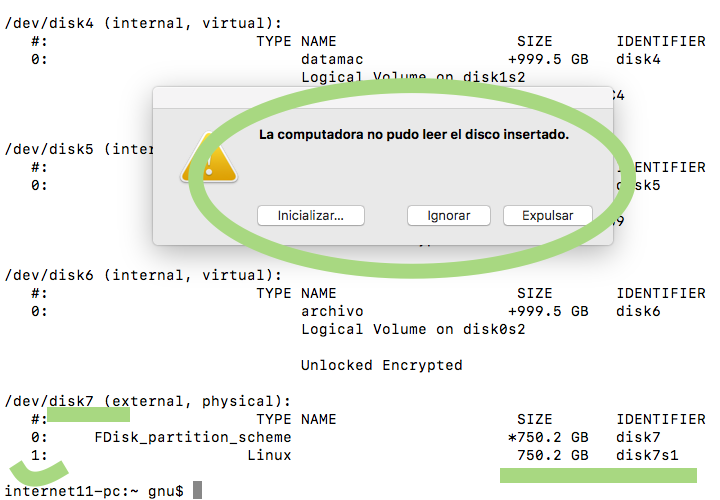
Por defecto macOS no lee discos o particiones con formato para Linux, ni ext2, ext3 o ext4. Para poder leer el contenido es necesario instalar algún programa externo que permita la lectura y/o escritura. Vamos a utilizar FUSE para poder leer el contenido de las particiones de Linux en macOS.
Lo primero que tenemos que hacer es instalar el programa https://osxfuse.github.io/, es gratuito. Cuando instalemos el programa es necesario activar la opción “MacFUSE Compatibility Layer”, la cual es necesaria para poder utilizar la extensión que lee los tipos de particiones mencionados.
Lo siguiente es instalar la extensión para FUSE, github.com/osxfuse/ y una vez que la hemos instalado entonces ya podemos leer nuestros discos. Por ejemplo, para ver la lista de discos que tenemos, en una terminal (pulsamos cmd tab y escribimos terminal) ejecutamos:
diskutil list # lo anterior nos daría una salida similar a esto, entre otros: /dev/disk7 (external, physical): #: TYPE NAME SIZE IDENTIFIER 0: FDisk_partition_scheme *750.2 GB disk7 1: Linux 750.2 GB disk7s1
Cuando conectamos el disco por default macOS nos va a mostrar que no puede leer el contenido, elegimos ignorar. Ya que tenemos identificado en la consola el disco que queremos revisar, creamos una carpeta para montar la unidad y luego la abrimos:
sudo mkdir /Volumes/linux # en este caso disk7s1 es el disco donde tenemos la partición de Linux sudo fuse-ext2 /dev/disk7s1 /Volumes/linux open /Volumes/linux
El último comando abrirá un navegador de archivos, aunque también podemos ya ver el contenido desde Finder, yendo en una ventana del explorador de archivos al menú "Ir > Ir a la carpeta..." y ahí escribimos en este caso /Volumes/linux si es que ese el directorio que creamos en los comandos anteriores.
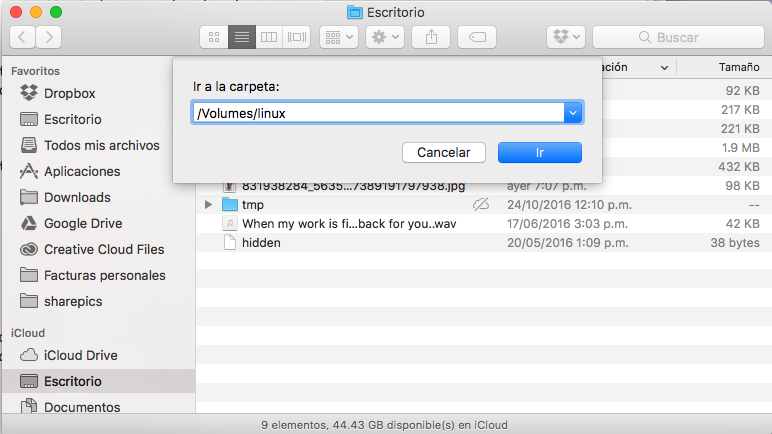
Listo, ya podemos entonces leer para copiar el contenido o lo que tengamos que hacer con dicha información. Si deseamos escribir, podemos seguir las instrucciones del desarrollador de la extensión para FUSE. Para desmontar la unidad basta en consola ejecutar sudo umount /Volumes/linux.
FUSE entre otras cosas también permite montar sistemas de archivos por medio de SSH (es decir directorios remotos), particularmente útil si se utilizan archivos directo en un servidor y se utiliza algún editor gráfico para escribir código.
